Programe pentru tabletă grafică. Ați cumpărat o tabletă grafică și acum căutați alternative la programul Adobe Illustrator sau Photoshop, deoarece nu sunt gratuite? Ei bine, nu vă faceți griji, trebuie să știți că există programe pentru tablete grafice pe care le puteți descarca gratuit.

În acest articol despre programe pentru tabletă grafică Wacom sau XP-PEN, vă voi prezenta cele mai bune programe gratuite pentru tablete grafice, programele sunt compatibile cu Windows, MacOS și GNU/Linux. Dacă doriți să aflați care sunt cele mai bune programe din această categorie, citiți în continuare acest articol.
Conţinut
Krita
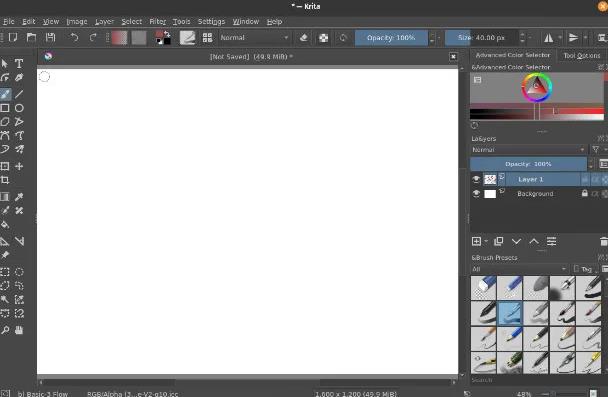
Primul program despre care vom vorbi se numește Krita. Acesta este un editor de imagini digitale optimizat pentru crearea de benzi desenate, animații și ilustrații. Programul este gratuit și este disponibil pentru toate sistemele de operare pentru PC: Windows, macOS și Linux. Cu siguranță este unul dintre cele mai bune programe gratuite pentru tablete grafice Wacom, XP-PEN (și alte tipuri de tablete) disponibile în prezent pe piață.
Pentru download, trebuie să accesați site-ul oficial al programului. Pe pagina principală veți vedea un buton albastru pe care scrie Get Krita Now, dacă dați click pe acest buton vă va redirecționa pe pagina de download.
Apoi, dacă utilizați Windows, dați click pe Windows Installer pentru a începe descărcarea fișierului de instalare pe 64 de biți (sau pe 32 de biți, în funcție de versiunea de Windows pe care o utilizați). La sfârșitul descărcării, deschideți fișierul obținut pentru a începe procedura de instalare. Apoi dați click pe butonul Next, bifați caseta de lângă termenii contractului de licență și dați click pe butonul Next până când trebuie să dați click pe butonul Install. La sfârșitul instalării, dați click pe butoanele Next și Finish pentru a termina instalarea.
Dacă utilizați un Mac, dați click pe butonul Mac OSX Installer pentru a descărca fișierul .dmg care conține programul. La sfârșitul descărcării, deschideți fișierul și trageți pictograma programului în folderul Applications din macOS. Apoi, faceți click dreapta pe pictograma Krita și dați dublu click pe Deschideți, pentru a sări peste restricțiile Apple cu privire la aplicațiile descărcate în afara App Store (acest lucru este necesar doar la prima pornire).
După ce ați pornit programul, aveți opțiunea de a deschide un proiect nou pornind de la o foaie goală sau un șablon gata de utilizare. Există multe modele disponibile, variind de la șabloane potrivite pentru producția de videoclipuri animate la cele dedicate creării unei benzi desenate.
Când ați selectat cel mai potrivit model pentru voi, programul va afișa toate caracteristicile. Dacă ați avut o anumită experiență cu programe grafice sau de desen, cum ar fi programul Photoshop, o să vedeți că programul Krita își aranjează instrumentele într-o ordine similară cu programul Adobe.
În stânga sunt toate instrumentele pentru modificarea imaginilor, în partea dreaptă puteți gestiona culoarea, puteți verifica setările instrumentelor individuale sau puteți schimba ordinea diferitelor niveluri care alcătuiesc proiectul. Evident, în centru se află foaia pe care să desenați etc.
Cu siguranță, instrumentul pe care îl veți folosi de cele mai multe ori cu tableta grafică va fi pensula, care este echipată cu diferite stiluri de pictură, pictură clasică etc. Puteți să creați forme, dreptunghiuri, cercuri, și multe altele.
Dacă doriți să personalizați și mai mult experiența, dați click pe Settings în meniul derulant și alegeți opțiunea Configure Krita pentru a modifica setările programului. Dacă nu vă plac culorile sRGB de pe ecran, căutați secțiunea Color Management și intrați în fila Display pentru a schimba profilul utilizat, alegând dintr-o gamă largă de presetări.
Dacă rezultatul final vă place, accesați meniul File și alegeți dacă doriți să salvați fișierul proiectului utilizând elementul Save sau exportați imaginea în diferite formate grafice, utilizând elementul Export.
Gravit Designer
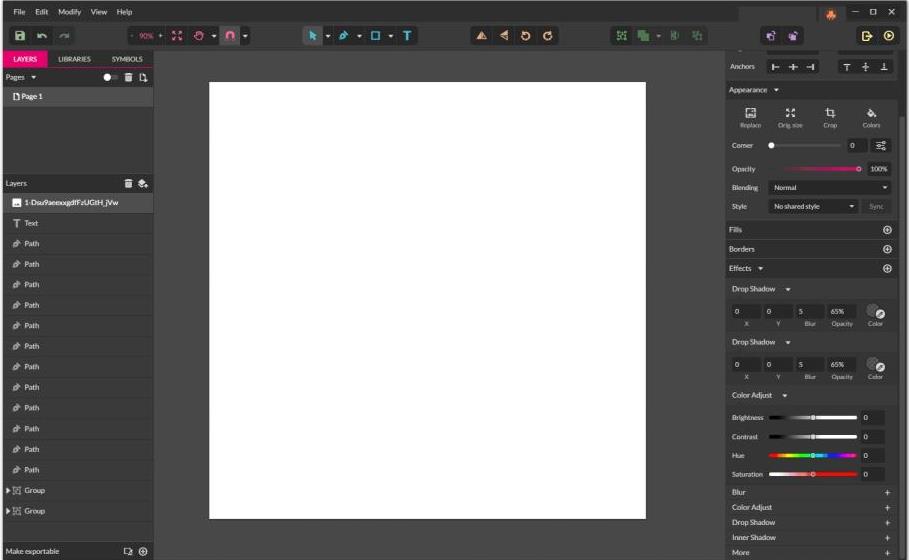
Gravit Designer este o alternativă excelentă la Adobe Illustrator și un bun punct de plecare pentru cei care doresc să învețe cum să creeze imagini vectoriale cu tableta lor grafică. Pe scurt, nu putea lipsi dintr-un articol dedicat celor mai bune programe pentru tabletă grafică. Programul poate fi descărcat gratuit pe Windows, MacOS și Linux. Există de asemenea, o versiune online pentru browser accesibilă direct de pe site-ul oficial Gravit Designer.
Acestea fiind spuse, pentru download Gravit Designer, accesați pagina de download a programului și alegeți versiunea potrivită pentru sistemul vostru de operare.
Pentru download programul pe Windows, alegeți opțiunea Download Designer for PC pentru a începe descărcarea fișierului GravitDesignerInstaller.exe. După ce ați descărcat programul, tot ce trebuie să faceți este să porniți fișierul de instalare și să dați click pe butonul Install, în câteva secunde programul va fi gata de pornire și utilizare.
Pentru download programul pe macOS, dați click pe butonul Download Designer for Mac. Apoi, porniți fișierul GravitDesigner.dmg obținut, trageți pictograma Gravit în folderul Applications, dați click pe pictograma programului și alegeți opțiunea Deschideți.
Odată deschis, Gravit Designer vă va cere să creați un cont gratuit folosind adresa voastră de e-mail personală sau un cont Facebook, Google sau Apple. După înregistrare, vi se va cere dacă continuați cu versiunea gratuită a programului sau accesați versiunea PRO, care include posibilitatea de a exporta fișiere de înaltă calitate și de a avea spațiu de stocare nelimitat prin arhiva lor cloud. Abonamentul PRO costă 49 euro pe an, cu o perioadă de încercare gratuită de 15 zile.
Prin urmare, veți vedea interfața cu instrumentele de lucru poziționate în partea de sus a ferestrei și cu gestionarea nivelului poziționat în stânga. Acesta este un aspect diferit de cel al multor alte programe grafice, dar nu vă faceți griji, interfața este atât de simplă și curată încât vă veți obișnui rapid cu acest program.
După ce ați terminat proiectul vostru, puteți salva fișierul folosind meniul File și alegeți dacă doriți să salvați fișierul pe cloud, să descărcați o copie pentru a o păstra în dispozitivul vostru sau să extrageți proiectul în format: png, jpeg, svg și pdf.
Programe pentru tabletă grafică Wacom
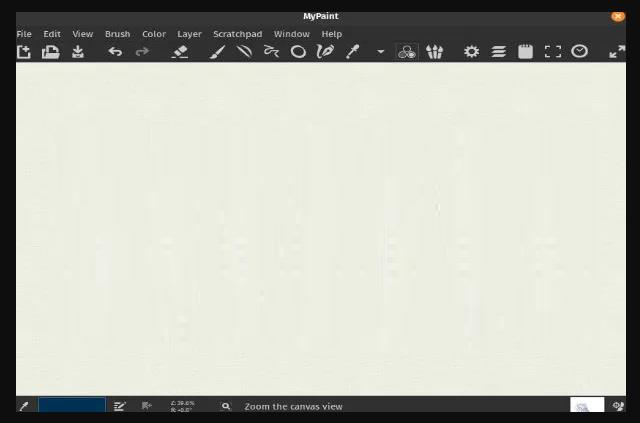
MyPaint este un program pentru tabletă grafică Wacom, XP-PEN etc, care are o simulare realistă a celor mai cunoscute tehnici de pictură. Pentru acest lucru, dezvoltatorii au realizat o interfață simplă și de bază, făcând acest program perfect pentru tablete grafice și mai ales pentru cei care doresc să încerce pictura. Programul este disponibil pentru Windows și Linux.
Pentru download MyPaint, trebuie să accesați site-ul GitHub de unde puteți descărca cea mai recentă versiune a programului. Pe pagina de download derulați în jos, căutați secțiunea dedicată pentru download și descărcați versiunea care se potrivește cel mai bine sistemului vostru de operare.
Dacă aveți un PC sau laptop cu Windows, alegeți fișierul .exe pe 32 de biți sau pe 64 de biți (în funcție de sistemul de operare pe care îl utilizați) și așteptați finalizarea descărcării. După ce ați deschis fișierul .exe, dați click pe butonul Next și apoi pe butonul Install. După instalare, porniți programul și începeți proiectul vostru.
Așa cum am menționat mai sus, MyPaint oferă o interfață de bază și diverse instrumente pentru a permite utilizatorilor să facă prima lor operă de artă. După ce ați selectat culoarea, puteți alege tipul de perie pe care o veți folosi dintr-o gamă largă de stiluri disponibile.
În plus, puteți profita de funcția Sketchbook pentru a testa rapid diferite perii și stiluri. MyPaint vă permite să salvați fișierele nu numai prin extensia OpenRaster, dar acceptă și exportul de imagini în cele mai clasice formate PNG și JPEG.
Alte programe pentru tabletă grafică
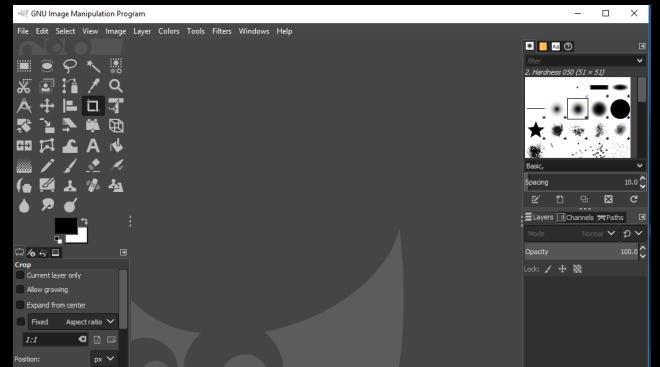
Dacă din lista de mai sus nu ați reușit încă să găsiți programul potrivit pentru voi, mai jos veți găsi alte programe grafice pe care le puteți încerca gratuit.
- GIMP (Windows/macOS/Linux) – cea mai bună alternativă gratuită la Photoshop care oferă o interfață de utilizator foarte intuitivă, deși nu este concepută pentru desen digital. Pentru download GIMP pe PC sau laptop dați click aici.
- Inkscape (Windows/macOS/Linux) – program gratuit și open source pentru grafică vectorială similar cu Illustrator.